Jeder, der schon einmal mit Microsoft-Word oder Libre-Office ein Buch geschrieben hat, wird erfahren haben, dass es recht mühsam ist, weil es umständlich ist, das Buch zu strukturieren und weil oft Schwierigkeiten bei der Formatierung des Buches auftreten.
Zur Zeit konzentriere ich mich zwar vor allem darauf, eBooks zu schreiben, die mit den Kindle-Lesegeräten von Amazon gelesen werden können, weil in diesen eBooks viele Hyperlinks auf Informationsquellen im Internet enthalten sind und eBooks haben in dieser Hinsicht entscheidende Vorteile gegenüber gedruckten Büchern.
Gedruckte Bücher haben aber nach wie vor ihre Daseinsberechtigung, sei es, dass sie drucktechnisch und buchbinderisch hervorragend ausgestattet sind, so dass es ein Genuss ist, sie zu lesen ( zum Beispiel in Leder gebundene Gedichtbände ) oder weil sie in größeren Seitenformaten gedruckt werden können, so daß insbesondere Zeichnungen oder mathematische Ableitungen besser zu lesen sind als auf den relativ kleinen Bildschirmen von eBook-Lesegeräten.
Zusätzlich ermöglichen gedruckte Bücher, dass der Leser sich Notizen reinschreiben kann. Wegen all dieser Vorteile können gedruckte Bücher ( print book on demand ) auch eine sehr gute Ergänzung zu eBooks sein.
Für das Schreiben und Veröffentlichen von eBooks können wir den Jutoh-Editor empfehlen, den wir immer verwenden und für den wir in einem eBook im Detail beschreiben, wie damit eBooks für den Kindle geschrieben und bei Amazon veröffentlicht werden können.
Bücher, die erst nach dem Kauf gedruckt und an den Käufer geschickt werden ( print book on demand ) bieten folgende Vorteile:
- geringe Kosten für den Autor
- Buch kann immer auf dem aktuellsten Stand gehalten werden
- sehr gute Ergänzung zu einem eBook
- sehr gut zum Erstellen von Kursmaterialien und für Fernlehrgänge geeignet
- gedruckte Bücher unterstützen anscheinend das Gedächtnis besser, sich an an den Inhalt zu erinnern, da haptische und andere visuelle Reize beim Lesen mit dem Inhalt des Buches verknüpft werden. Dazu sind uns aber noch keine wissenschaftlichen Untersuchungen bekannt.
Wahrscheinlich werden sich eBooks und print on demand Bücher unabhängig aber auch in Kombination entwickeln, um die Vorteile beider zu nutzen.
Deshalb möchten wir in Zukunft etwas damit experimentieren, um herauszufinden, welche Synergieeffekte genutzt werden können, wenn beide Buchformen verwendet werden.
Als wir aber versuchten, Bücher für den Druck zu schreiben, wofür ein Buch anders als ein eBook formatiert werden muss, stießen wir auf die oben genannten Probleme.
Versuche mit Softwareprogrammen von Adobe, die wohl sehr gut sein mögen, die aber sehr frustierend zu handhaben sind, motivierten uns, nach weiteren Softwareprogrammen zu suchen, die intuitiver zu handhaben sind und besser darauf ausgelegt sind, eBooks und gedruckte Bücher parallel zu planen, denn das ist wichtig, damit beide Buchformen ein harmoinisches Ganzes bilden.
Langer Rede kurzer Sinn:
wir verwenden jetzt Scrivener, das Schwesterprogramm zu Scapple, das wir bereits auf diesem Blog beschrieben haben.
Nachem wir uns jetzt recht gut in Scapple eingearbeitet haben, sehen wir, dass wir zusätzlich zu den zwei 21″ Bildschirmen, die wir immer verwenden, noch einen viel größeren Bildschirm benötigen, damit wir die Vorteile von Scapple voll nutzen können.
Es ist erstaunlich, wie schnell sich ein Bildschirm mit Notizzetteln und Bildern füllen läßt, wenn man Informationen für das Schreiben von Büchern sammelt und sie strukturieren möchte.
Scrivener wurde als Textschreibprogramm für Schriftsteller entwickelt und man merkt, dass es von Schriftstellern konzipiert wurde, die ihren Arbeitsfluss beim Schreiben vereinfachen wollen.
Scrivener hat folgende Funktionen:
- Verwenden von Karteikarten ( auch die von Scapple)
- Verwenden von Gliederungen
- Pinwand
- 2 Seiten-Editor, so dass Fachartikel und die zu schreibende Seite nebeneinander angezeigt werden können
- das ist auch sehr praktisch für Übersetzungen
- hat mehrere Formatvorlagen zum Schreiben von:
- Drehbüchern
- Novellen
- Sachbüchern
- TV-Stücke
- Textdokumente können einzeln bearbeitet, beliebig organisiert und zu einem einzigen Dokument zusammengefügt werden
- Dokumente können in die wichtigsten Textformate exportiert werden wie unter anderen in:
- rtf
- epub
- Kindle-Format
- last but not least: automatische backups. Diese Option sollte immer aktiviert werden. Nichts ist frustierender, als wenn mehrere fertige Seiten plötzlich im Nirvana verschwinden.
Aufbau von Scrivener:
- oben ist die Menüleiste
- links ist die Ordneransicht
- in der Mitte ist die Editoransicht
Zu Scrivener gibt es Tutorials, Handbücher und bei Amazon auch einige Anleitungsbücher in Deutsch.
Zur Zeit arbeite ich mich noch in Srivener ein und benutze dafür neben den von Scrivener bereitgestellten Informationen auch einige dieser Bücher.
Scrivener eignet sich sehr gut, um Kurzgeschichten oder Romane zu schreiben und der Bestsellerautor David Hewson beschreibt, wie er Scrivener dafür verwendet.
Siehe:

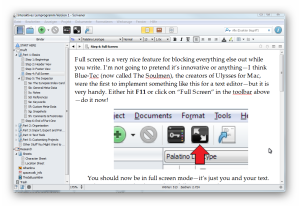
Hallo,
zunächst vielen Dank für diesen Beitrag. Eine Frage hätte ich zu folgendem Punkt bzgl. der Funktionen von Scrivener: „2 Seiten-Editor, so dass Fachartikel und die zu schreibende Seite nebeneinander angezeigt werden können“
Wie lässt sich dieser 2 Seiten-Editor aktivieren?
Viele Grüße und danke schonmal!
LikeLike
Hallo Saadiya,
Bitte folgende Schritte durchführen:
Im Hauptmenü Anzeigen öffnen.
In Anzeigen layout wählen.
In layout vertikal teilen wählen.
—————————————————————-
Man kann alle möglichen Dokumente in einem der beiden Fenseter anzeigen lassen.
LikeLike
Hallo Claus,
du meintest in deinem Blogeintrag, dass diese Ansicht ganz hilfreich für Übersetzungen wäre z.B.
Bei deiner Anleitung öffnet sich leider nur eine zweite Ansicht.
Gibt es bei Scrivener die Möglichkeit 2 Texte nebeinander zu stellen, sodass sie z.B. auch beim Buchdruck nebeneinander erscheinen? Dass man ein Dokument „in 2 unterschiedlichen Spalten“ oder anders: die linke Seite und rechte Seite eines Buches nebeneinander stellen kann?
LikeLike
Hat man das Editorfenster in 2 Fenster untereilt, wird zuerst dasselbe Dokument in beiden Fenstern angezeigt.
Will man in einem der Fenster etwas anderes anzeigen, muss man zuerst die Überschrift des Fensters ankliclem imd dann auf der linken Seite das Kapitel oder Dokument, das man in diesem Fenster bearbeiten möchte.
So kann man zum Beispiel rechts die Übersetzung eines Dokuments schreiben, das im linken Fenster in der Originalsprache angezeigt wird.
Für den Ausdruck wird aber immer nur das markeirte Teilfenster in der Druckansicht dargestellt. Man kann also nicht beide Fenster nebeneinander ausdrucken.
Dafür muss man also das Dokument zuerst exportieren, zum Beispiel als pdf Dokument.
Es wird aber nur das im Editor markierte Teilfenster exportiert und nicht beide Fenster Seite an Seite.
Also muss man beide Dokumente in einem anderen Programm so zusammenstellen, dass beide Fenster nebeneindaner ausgedruckt werden können.
Das ist zwar möglich, aber zeitaufwendig.
LikeLike
Pingback: Papyrusautor | informationsbearbeitung
Ich schreibe ausschließlich Sachtexte, die ich vor dem Schreiben immer so gut wie möglich strukturiere, wofür ich Mindmaps als visuelle Gliederungshilfe verwende, da sie bequemer zu handhaben sind als ein sequentielles Gliederungsprogramm.
Aber in der davorliegenden Arbeitsphase, wenn man noch Informationen suchen und bewerten muss und noch nicht weiß, wie eine gute Struktur aussehen könnte, ist Scapple ein sehr nütztliches Werkzeug.
Und da man alle Karteikarten von Scapple nach Scrivener importieren kann, nehme ich an, dass der Arbeitsfluß damit besser ist, als wenn man nur die Pinwand von Scrivener verwendet, da Scapple mehr Möglichkeiten bietet, mit Karteikarten zu arbeiten.
Da ich nur Sachtexte schreibe, muß ich zwangsläufig die Texte viel mehr formatieren als bei Fiction und deshalb muß ich auch das Manual von Scrivener durcharbeiten.
Aber ich bin überzeugt, daß sich dieser Arbeitsaufwand lohnt, weil dann in Zukunft sehr viel Zeit beim Formatieren eingespart werden kann.
LikeLike
Scrivener ist eigentlich das Optimum, das man auf dem Markt findet. Daher fast uneingeschränkt zu empfehlen. Fast, weil man sich wie bei vielen Programmen erstmal mit der Philosophie auseinandersetzen muss. Das heißt mit den Grundlagen des Schreibens. Für Menschen, die im Bereich Fiction unterwegs sind, wird damit der Plot und der Aufbau einer Geschichte richtig zum Thema. Und das ist Handwerk und harte Arbeit. Es gibt Autoren, die gut plotten können und jenen kommt Scrivener entgegen. Und es gibt Autoren, die eher im Schreiben, weniger im plotten, ihre Begabung sehen und erst sehr, sehr spät in die Struktur einsteigen. Denen wird der Gebrauch von Scrivener schwer fallen. Allerdings: Es lohnt sich. Es ist Handwerk, es ist Arbeit, aber es lohnt sich, denn das, was Scrivener darstellt, ist eine Arbeitszimmer, wie es Autoren schon immer aufgebaut hatten. Und es dauert vielleicht eine Weile bis man den Diamanten darin entdeckt, aber dann möchte man das Programm eigentlich nur noch loben.
LikeGefällt 1 Person